win7系统蓝牙驱动怎么安装
更新日期:2023-09-23 21:37:37
来源:投稿
手机扫码继续观看

现在很多朋友还在使用win7系统,那么小伙伴们,你知道win7蓝牙驱动怎么安装吗?估计大多数的人都不清楚win7蓝牙驱动安装方法,所以,小编今天就来给大家详细介绍win7怎么安装蓝牙驱动。最近网友私信小编蓝牙驱动怎么安装呢,关于怎么安装蓝牙驱动的内容小编之前确实讲解过了,但是还是有很多朋友不知道怎么安装。好了,今天小编今天跟大家唠唠win7怎么安装蓝牙驱动的方法。
win7系统蓝牙驱动怎么安装?具体方法如下:
1、首先点击菜单,【开始】--【运行】(组合键:Win键+R 键)打开运行窗口。
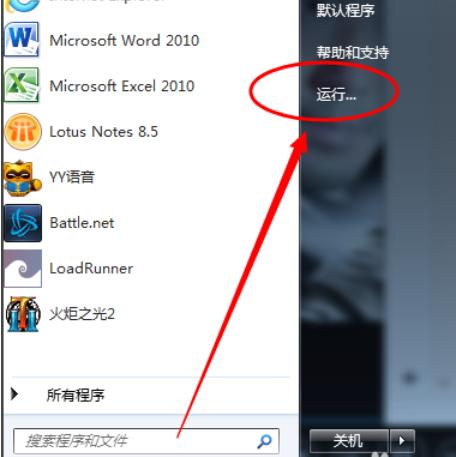
2、然后输入命令【dxdiag】并确定启动DirectX诊断工具。
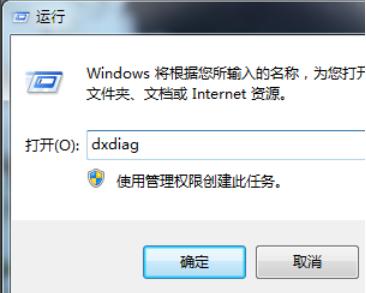
3、然后【系统】--【系统信息】下可以查看到笔记本的型号。
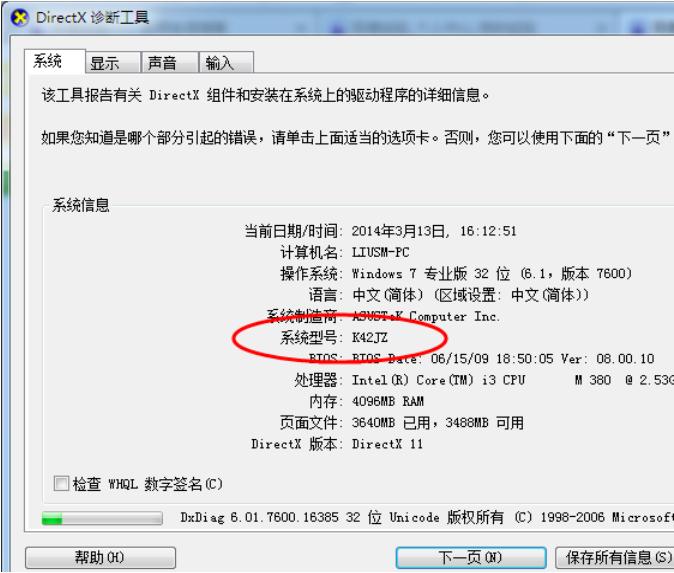
4 、进入华硕笔记本的中文官网,点击【服务与支持 】菜单。
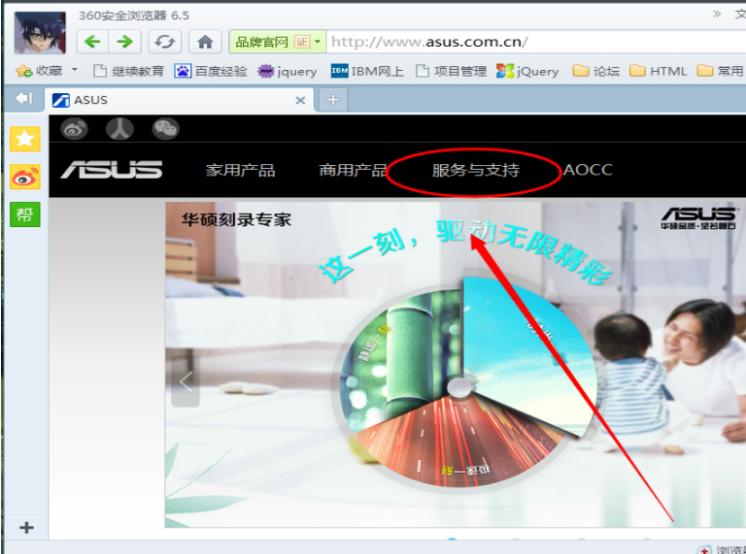
5、搜索笔记本相应的型号,如K42JZ。
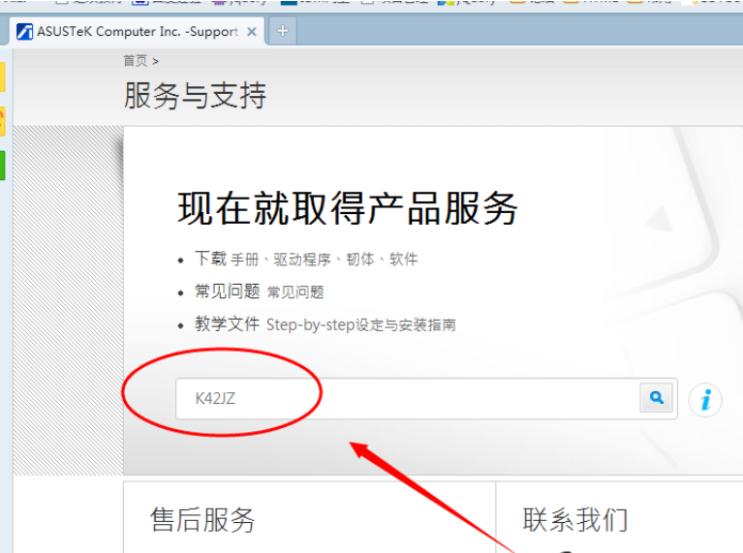
6、网站找到相应的笔记本型号的详细信息,在【驱动程序和工具软件】下选择操作系统的位数。
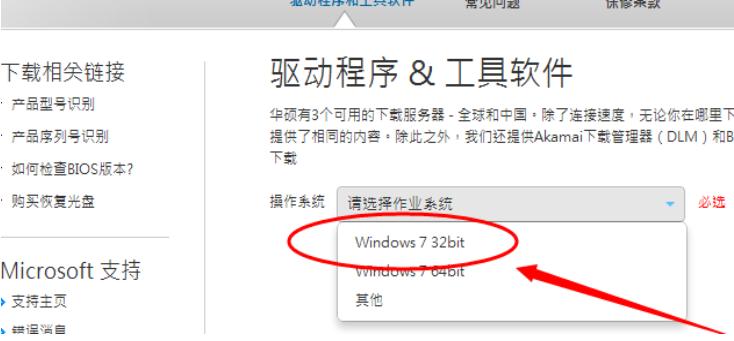
7、在驱动列表中找到蓝牙,打开下拉菜单,点击【中国】下载。
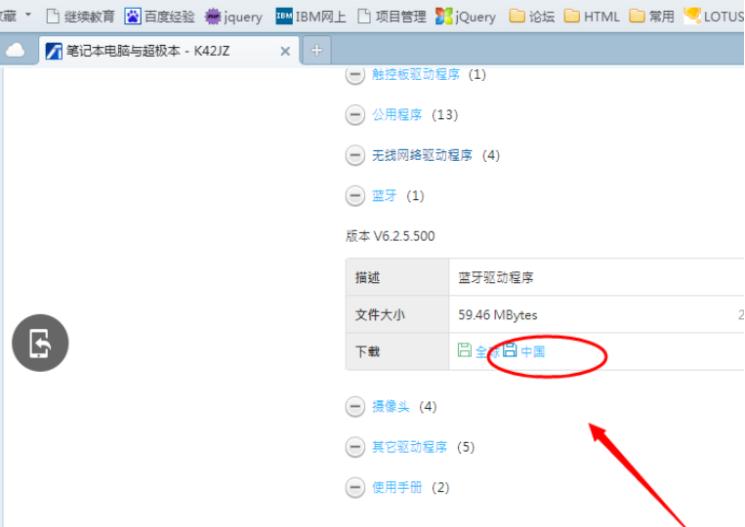
8、下载完成后,解压,双击setup.exe程序根据安装向导提示安装。
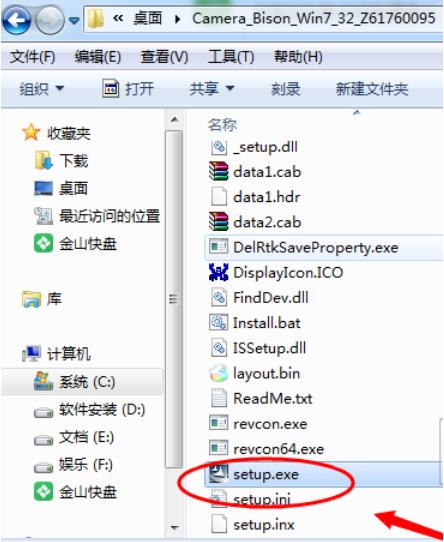
以上就是小编带来的win7系统蓝牙驱动怎么安装的全部内容,我可以提供帮助。
该文章是否有帮助到您?
常见问题
- monterey12.1正式版无法检测更新详情0次
- zui13更新计划详细介绍0次
- 优麒麟u盘安装详细教程0次
- 优麒麟和银河麒麟区别详细介绍0次
- monterey屏幕镜像使用教程0次
- monterey关闭sip教程0次
- 优麒麟操作系统详细评测0次
- monterey支持多设备互动吗详情0次
- 优麒麟中文设置教程0次
- monterey和bigsur区别详细介绍0次
系统下载排行
周
月
其他人正在下载
更多
安卓下载
更多
手机上观看
![]() 扫码手机上观看
扫码手机上观看
下一个:
U盘重装视频












